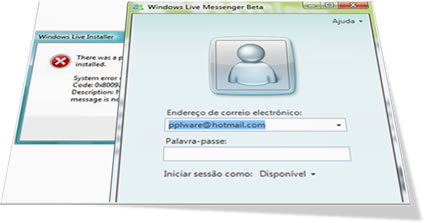Conhece estas mensagens de erro “Error 84cb0004, 84cb000a or 81000451: You cannot sign in to Messenger”?
Temos recebido muitos mails de utilizadores do Windows Live Messenger 9 que recebem o erro 84cb0004, erro 84cb000a ou erro 81000451 quando tentam autenticar-se. OK parem lá de esmurrar o ecrã!!!
O que está a acontecer é simples, localmente a vossa lista de contactos está corrompida, vamos lá rectificar esse problema.
Terá de apagar a lista de contactos do Messenger guardada no seu computador, para que a versão dessa lista que não está corrompida possa ser descarregada dos servidores da Microsoft de forma automática. Da próxima vez que fizer sign in no seu messenger, a listagem será reposta, porque a aplicação detectará que não existe já no seu computador.
Mas não vejo a listagem de contactos!
Não vê porque o ficheiro está oculto, primeiro terá que retirar essa opção das definições do seu sistema operativo. Retire a confirmação da opção Ocultar pastas e ficheiros.
Mas vamos ajudar, guiando-o pelos vários caminhos a seguir.
Resolução passo-a-passo:
Para apagar a listagem de contactos corrompida siga os seguintes passos:
Windows Vista
1 – Mostrar ficheiros e pastas ocultos: a. Clique no botão Iniciar e no link Computador.
b. Na janela que se abriu clique no botão que está no canto superior esquerdo Organizar, verá que se trata de uma lista drop-down, agora seleccione dessa lista Opções de procura e pasta. c. Na janela Opções de Pastas, seleccione o separador Ver. d. Certifique-se (ver em cima) que tem seleccionada a opção Mostrar ficheiros e pastas ocultos. e. Clique Ok, a seguir feche a janela.
2 – Apague o ficheiro de contactos guardado: a. Clique no botão Iniciar, a seguir clique no link Computador. b. Locate the following folder: C:\Users\Vitor\Contacts\endereço_do_email_associado “exemplo pplware@hotmail.com” c. Apague todos os ficheiros dentro desta pasta. d. Localize a abra a seguinte pasta: C:\Users\Vitor\AppData\Local\Microsoft\Windows Live Contacts e. Apague todas as pastas existentes dentro desta pasta, incluindo as pastas que estão ocultas. f. Feche a janela, e tente ligar-se no Windows Live Messenger.
Windows XP
1 – Mostrar ficheiros e pastas ocultos: a. Clique no botão Iniciar e no link O meu computador. b. Na janela O meu computador, na barra de Ferramentas, escolha Ferramentas > Opções de Pastas. c. Na janela Opções de Pastas, seleccione o separador Ver. d. Certifique-se (ver em cima) que tem seleccionada a opção Mostrar ficheiros e pastas ocultos. e. Click Ok, e feche a janela.
2 – Apagar lista de contactos guardada: a. Clique no botão Iniciar, e no link O meu computador. b. Localize a seguinte pasta: C:\Documents and Settings\pplware\Definições locais\Application Data\Microsoft\Windows Live Contacts c. Apague todos os ficheiros dentro desta pasta. d. Localize a seguinte pasta: C:\Documents and Settings\pplware\Definições locais\Application Data\Microsoft\Messenger\endereço_do_email_associado “exemplo pplware@hotmail.com” e. Apague todas as pastas existentes dentro desta pasta, incluindo as pastas que estão ocultas. f. Feche a janela, e tente ligar-se no Windows Live Messenger.Se os passos que seguimos anteriormente não resolverem ou não se aplicarem a um outro problema que esteja a aparecer, deverá contactar a equipa de suporte ao Messenger para pedir ajuda. A equipa de suporte irá solicitar-lhe alguma informação extra. Essa informação poderá ser vista por si, nos relatórios “Messenger connectivity log”.
Para recolher todos os dados informativos que lhe serão solicitados, siga os seguintes passos:
- Feche o Messenger, botão direito do rato no ícone que se encontra junto ao relógio e faça fechar.
- Apague o relatório antigo do Messenger, faça o seguinte:
Windows Vista: a. Clique no botão Iniciar e escreva na barra de pesquisa %userprofile% e clique no ENTER para abrir o Explorador do Windows. b. Aí, dentro do Explorador do Windows Explorer, duplo clique na pasta Documentos e duplo clique na pasta Os meus ficheiros recebidos. c. Dentro da pasta Os meus ficheiros recebidos, seleccione o ficheiro MsnMsgr.txt file, e apague-o, clique DELETE no teclado. Atenção: Só consegue ver o ficheiro MsnMsgr.txt se a aplicação estiver aberta mas não conectado.
Windows XP: a. Clique no botão Iniciar e depois na opção Executar. b. Copia e cole na janela do executar o seguinte comando %userprofile% e clique no Enter. c. Abrirá, como já deve ter reparado, a janela do Explorador do Windows, aqui dentro dê duplo clique na pasta Os meus documentos e dentro desse dê novamente duplo clique na pasta Os meus ficheiros recebidos (My Received Files). d. Dentro da pasta Os meus ficheiros recebidos, seleccione o ficheiro MsnMsgr.txt e apague-o.
Atenção: Só consegue ver o ficheiro MsnMsgr.txt se a aplicação estiver aberta mas não conectado.
3 – Abra a Janela de autenticação do Messenger: a. Inicie o Messenger mas não faça Login. b. Na janela do Messenger vá a Ferramentas e clique em Opções. c. Na barra de navegação da esquerda clique na opção Ligação. d. Clique nas Definições avançadas. e. Por baixo de Registo de Ligações, cliquem para seleccionar a opção de registo Guardar registo de ligação ao servidor para resolver problemas de ligação. f. Clique no OK.
4 – Faça Login no Messenger novamente. O novo ficheiros de registo de conectividade, MSNMsgr.txt, será criado na seguinte localização:
Windows XP: C:\Documents and Settings\pplware\Definições locais\Application Data\Microsoft\Messenger\MsnMsgr.txt
Windows Vista: C:\Users\Vitor\AppData\Local\Microsoft\Messenger\MsnMsgr.txt
A equipa de suporte técnico ao Messenger resolve qualquer problema que o Messenger possa ter. Para entrar em contacto com a equipa, vá aqui e preencha este formulário, eles receberão o documento e irão responder com indicações precisas quais os passos a seguir tendo em vista a resolução do problema reportado.
Sugestão Pplware: Remova o MessengerDiscovery Live e o Messenger Plus! Live, detectei também que estes “apêndices” ao Live Messenger podem também dificultar a autenticação da nova versão do Live Messenger 9.